
L’ANGE DU TONNERRE AVEC PHOTOPLUS X7
Dans ce tuto, nous allons voir comment utiliser les images et les filtres pour obtenir un résultat assez fantastique. Prenez votre temps et sauvegardez votre travail avant de le reprendre plus tard, le tuto est assez long et demande pas mal de concentration. Nous utiliserons aussi des brosses qu’il faudra ajouter à PhotoPlus, le travail a été réduit, vu que j’ai déjà extrait les brosses à partir des fichiers .ABR pour Photoshop.
Ce tutoriel a été réalisé à partir de l’excellent tuto pour Photoshop du site TutsPS avec l‘aimable autorisation de son webmaster.
URL du tuto Photoshop : http://www.tutsps.com/post/2014/05/22/lange-du-tonnerre-avec-photoshop/
Un petit aperçu du résultat (TutsPS Photoshop), nous allons essayer d’avoir un résultat du même type avec PhotoPlus.
Ce tutoriel a été réalisé à partir de l’excellent tuto pour Photoshop du site TutsPS avec l‘aimable autorisation de son webmaster.
URL du tuto Photoshop : http://www.tutsps.com/post/2014/05/22/lange-du-tonnerre-avec-photoshop/
Un petit aperçu du résultat (TutsPS Photoshop), nous allons essayer d’avoir un résultat du même type avec PhotoPlus.
Pour commencer, on télécharge le pack de ressources que j’ai mis à votre disposition en haut de la page du tuto. Il contient les images et les brosses nécessaires à la réalisation.
On décompresse le pack dans un dossier et nous sommes prêts à commencer.
On décompresse le pack dans un dossier et nous sommes prêts à commencer.
On commence par créer une nouveau document de 1440 x 900 pixels résolution 72 Pixels/pouce.
On ouvre ensuite l’image « sky1.jpg » on clique sur Edition > Copier, on sélectionne ensuite notre image blanche et on clique sur Edition > Coller comme nouveau calque.
On ouvre ensuite l’image « sky1.jpg » on clique sur Edition > Copier, on sélectionne ensuite notre image blanche et on clique sur Edition > Coller comme nouveau calque.
Maintenant on ajoute un calque de réglage de niveau en cliquant sur Calques > Nouveau calque de réglage > Niveaux
On règle les paramètres de la façon suivante :
On règle les paramètres de la façon suivante :

Maintenant, il va falloir travailler un peu en créant vos brosses éclair depuis les fichiers PNG qui se trouvent dans le dossier « Brush eclairs » du pack de ressources. Si vous ne savez plus comment faire, lisez le tuto « Création Brush » qui se trouve sur le site à cette adresse : http://graphik.mania.free.fr/creation_brush.html
Une fois vos brosses crées, ajoutez un nouveau calque à votre montage en cliquant sur Calques > Nouveau calque…
Prenez le pinceau, réglez l’opacité à 60, le flux à 60, réglez la taille selon ce que vous voulez faire et utilisez la couleur blanche. Choisissez votre brosse Eclair et cliquez plusieurs fois au même endroit pour éclaircir la lueur de l’éclair. Si ça ne vous convient pas, utilisez le bouton Redo pour revenir en arrière, recommencez avec une autre brosse etc…
Une fois vos brosses crées, ajoutez un nouveau calque à votre montage en cliquant sur Calques > Nouveau calque…
Prenez le pinceau, réglez l’opacité à 60, le flux à 60, réglez la taille selon ce que vous voulez faire et utilisez la couleur blanche. Choisissez votre brosse Eclair et cliquez plusieurs fois au même endroit pour éclaircir la lueur de l’éclair. Si ça ne vous convient pas, utilisez le bouton Redo pour revenir en arrière, recommencez avec une autre brosse etc…

Essayez d’obtenir un résultat dans le style :

Maintenant on ouvre l’image « l_ange_du_Tonnerre_avec_Photoshop_4.jpg » qui se trouve dans le pack de ressources et on le détoure à
l’aide du Studio de découpe pour obtenir ceci :
l’aide du Studio de découpe pour obtenir ceci :

On copie l’image Edition > Copier puis on revient sur le document principal et on clique sur Edition > Coller comme nouveau calque.
A l’aide des boutons de Déplacement et de Déformation, on règle les dimensions du calque et sa position pour obtenir ceci :
A l’aide des boutons de Déplacement et de Déformation, on règle les dimensions du calque et sa position pour obtenir ceci :


On ajoute ensuite un calque de réglage Teinte/saturation en cliquant sur Calque > Nouveau calque de réglage > Teinte/Saturation, on fait un clic droit sur le calque dans l’Aperçu de calque et on sélectionne Découper sur le calque inférieur. Ceci à pour effet d’ajouter le calque en mode écrêtage.
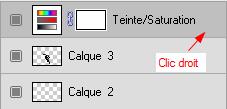
On règle les paramètres de la manière suivante :
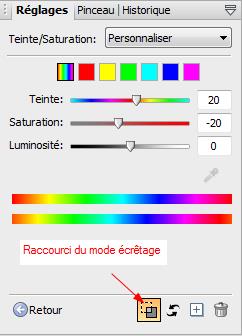

On ouvre ensuite l’image « 1145386_84014604.jpg » (la photo de l’aigle) et on va détourer l’aile comme sur l’image ci-dessous. Vous pouvez utiliser l’outil de Sélection polygone ou le Studio de découpe.

Vous devez obtenir ceci :

Une fois notre image détourée, on clique sur Edition > Copier puis on sélectionne notre document principal et on clique sur Edition > Coller comme nouveau calque
On va dans l’aperçu des calques et on déplace notre aile juste en dessous de notre personnage :
On va dans l’aperçu des calques et on déplace notre aile juste en dessous de notre personnage :

Puis à l’aide des outils Déformer et Déplacer on réduit et on positionne notre aile comme ceci :

On va maintenant dupliquer le calque de l’aile et le déplacer sous notre première aile dans l’aperçu des calques. On le positionne ensuite comme ceci :


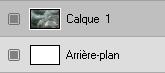

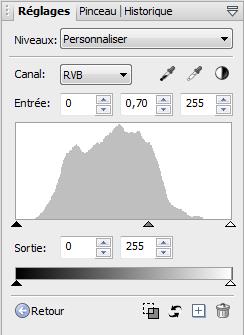
Ensuite on va sélectionner le calque de l'aile du dessus dans l'aperçu des calques et on va cliquer sur Calques > Nouveau calque de réglage > Teinte/Saturation et le mettre en mode écrêtage comme nous avons vu plus tôt.
On règle ensuite de la façon suivante :
On règle ensuite de la façon suivante :
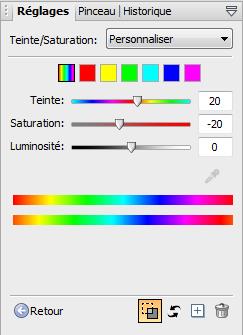

Nous allons faire la même chose avec le calque de l'aile du dessous mais en réduisant la luminosité :
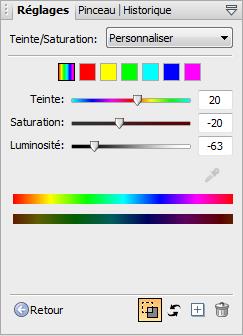

On ajoute un nouveau calque Calques > Nouveau calque, puis on prend le pinceau avec la couleur Noire et une brosse basique, on règle l'opacité à 30 et le flux à 60 et on peint au dessus des ailes pour créer une ombre portée :

On crée un nouveau calque et avec les même caractérisqtiques de pinceau et la couleur Blanche on peint les zones comme sur l'image ci-dessous :

On change ensuite son mode de fusion en Superposition
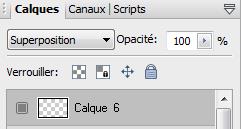

On ajoute un nouveau calque et toujours avec le pinceau et les mêmes paramètres on peint du blanc sur les éclairs pour les faire ressortir.

On ajoute encore un nouveau calque, puis on va créer ses brosses "Gouttes d'eau" depuis les fichiers PNG qui se trouvent dans le dossier « Brush gouttes d'eau » du pack de ressources. Si vous ne savez plus comment faire, lisez le tuto « Creation brush » qui se trouve sur le site à cette adresse : http://graphik.mania.free.fr/creation_brush.html
Ensuite on prend le pinceau, on sélectionne une brosse Goutte d'eau au choix, on règle la taille du pinceau selon ce que l'on veut faire et on donne à ce même pinceau une opacité de 60 et un flux de 60 avec la couleur blanche. On dessine des gouttes d'eau un peu comme sur l'image ci-dessous, en changeant régulièrement de brosse et de taille.
Ensuite on prend le pinceau, on sélectionne une brosse Goutte d'eau au choix, on règle la taille du pinceau selon ce que l'on veut faire et on donne à ce même pinceau une opacité de 60 et un flux de 60 avec la couleur blanche. On dessine des gouttes d'eau un peu comme sur l'image ci-dessous, en changeant régulièrement de brosse et de taille.


Maintenant on importe les plumes dans le document. Vous avez le choix dans le Pack de ressources, il y a même des brosses dans le dossier "Brush plumes", mais maintenant vous savez créer les brosses pour PhotoPlus. Essayer de réaliser quelque chose du genre ci-dessous :

Pour chaque calque contenant une plume, ajouter un flou gaussien en allant dans Filtres > Attenuation > Flou gaussien, la taille dépend de la grosseur de la plume. Si vous utilisez les brosses plumes, créer un nouveau calque et dessinez la plume, puis créez un nouveau calque et dessinez la plume suivante, etc... Cette méthode vous permettra d'orienter chaque plume comme vous le désirez. au final vous devriez obtenir un résultat similaire :

Ajoutez un nouveau calque, prenez l'outil pinceau et essayez de colorer les plume en utilisant la couleur #373026 et en utilisant une opacité de 60 et un flux de 60 avec une brosse basique

Changez son mode de fusion en Couleur .

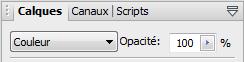
Maintenant, petit travail sympa, nous allons créer de la pluie.
On commence par ajouter un nouveau calque, et oui un de plus...
Ensuite on prend la couleur noire et l'outil Pot de peinture et on remplit le calque en noir.
On commence par ajouter un nouveau calque, et oui un de plus...
Ensuite on prend la couleur noire et l'outil Pot de peinture et on remplit le calque en noir.

Notre image devient entièrement noire, c'est normal.
On ajoute du bruit en cliquant sur Filtres > Bruit > Ajout de bruit et on règle les paramètres de la façon suivante :
On ajoute du bruit en cliquant sur Filtres > Bruit > Ajout de bruit et on règle les paramètres de la façon suivante :

On clique ensuite sur Filtres > Attenuation > Flou directionnel et on règle les paramètres de la façon suivante :
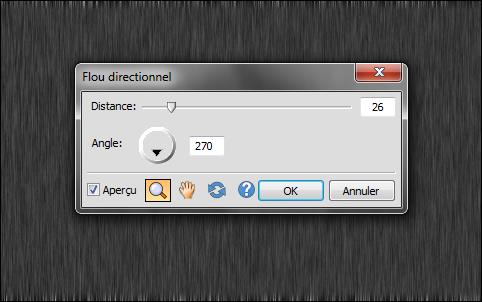
Nous allons maintenant déformer notre calque en utilisant l'outil Déformer. On appuie sur la touche Ctrl du clavier et on tire sur les angles de façon à obtenir quelque chose de similaire à l'image ci-dessous, n'oubliez pas d'utiliser le Zoom pour réduire l'image et être plus à l'aise.
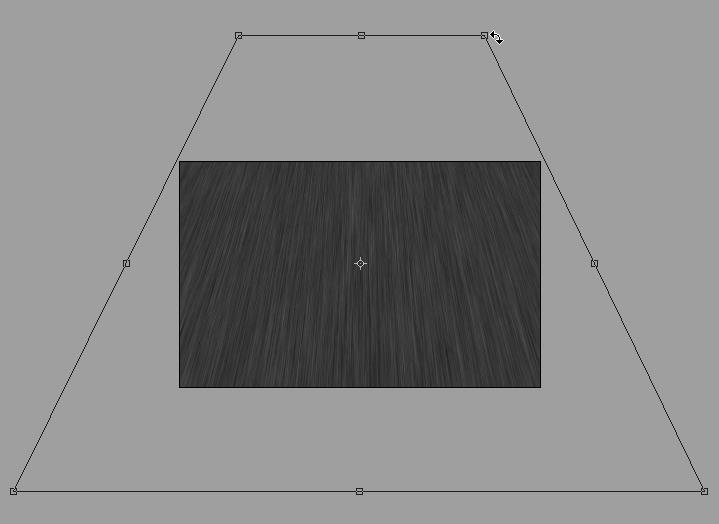
On ajuste ensuite les niveaux en cliquant sur Image > Réglages > Niveaux et en réglant comme ci-dessous :
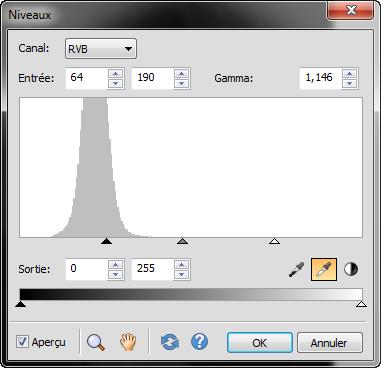

Puis on change le mode de fusion du calque en Superposition et on ajoute de la luminosité en effectuant un réglage Luminosité/Constraste sous l'onglet Réglages de PhotoPlus :


On ajoute maintenant un calque de réglage de courbe de transfert et de dégradés en cliquant sur Calques > Nouveau calque de réglage > Courbe de transfert et de dégradés, on change le mode de fusion en Réunion et l'opacité à 35%
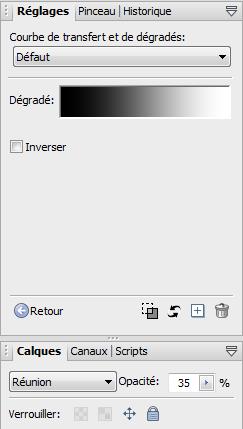
On ajoute à nouveau un calque de réglage de courbe de transfert et de dégradés en cliquant sur Calques > Nouveau calque de réglage > Courbe de transfert et de dégradés, avec les couleurs suivantes : #6bb03c, #2b194b, on change le mode de fusion en Lumière douce et l'opacité à 25% (Pour éditer les couleurs du dégradé, il suffit de cliquer dessus pour afficher la boite de dialogue).
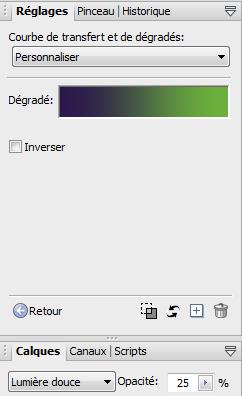
Voilà le résultat :


